Si eres usuario de Windows 10 y has utilizado la función de grabación de pantalla, es posible que te hayas preguntado dónde se guardan los vídeos grabados. En este artículo, te explicaremos dónde encontrar tus grabaciones de pantalla en Windows 10 y cómo acceder a ellas.
https://www.youtube.com/watch?v=zTHNk52x9NQ
Uso de la Barra de juegos de Xbox para grabar pantalla
Una de las formas más comunes de grabar la pantalla en Windows 10 es utilizando la Barra de juegos de Xbox. Esta herramienta está diseñada específicamente para los jugadores, pero también puede ser utilizada para grabar otras aplicaciones en tu PC.
Para abrir la Barra de juegos de Xbox, simplemente presiona la tecla del logotipo de Windows + G en tu teclado mientras estás en la aplicación que deseas grabar. Aparecerá un mensaje preguntándote si deseas abrir la Barra de juegos. Marca la casilla que dice sí, este es un juego para abrir la Barra de juegos.
Una vez que la Barra de juegos esté abierta, podrás comenzar a grabar tu pantalla. Simplemente selecciona la opción grabar desde ahora para iniciar la grabación y luego presiona el botón de detener cuando desees finalizarla.
Tener en cuenta que la Barra de juegos de Xbox no funcionará en todas las aplicaciones de Windows Algunas aplicaciones, como el Explorador de archivos o el Bloc de notas, no son compatibles con esta función. Además, la Barra de juegos no se abrirá en la pantalla de escritorio, por lo que debes estar en una aplicación o juego para poder utilizarla.
¿Dónde se guardan las grabaciones de pantalla?
Una vez que hayas grabado tu pantalla utilizando la Barra de juegos de Xbox, es importante saber dónde se guardan los vídeos grabados. Por defecto, las grabaciones se guardan en la carpeta de usuario en la ruta video > capturas.
 Cómo hacer print de pantalla en mac - tutorial paso a paso
Cómo hacer print de pantalla en mac - tutorial paso a pasoPara acceder a la carpeta de capturas, sigue estos pasos:
- Abre el Explorador de archivos en tu PC.
- Navega hasta la carpeta de usuario.
- Busca la carpeta video y ábrela.
- Dentro de la carpeta video, encontrarás la carpeta capturas .
En la carpeta capturas, encontrarás todos los vídeos grabados utilizando la Barra de juegos de Xbox. Estos archivos se guardan en formato MP4 (.mp4) por defecto.
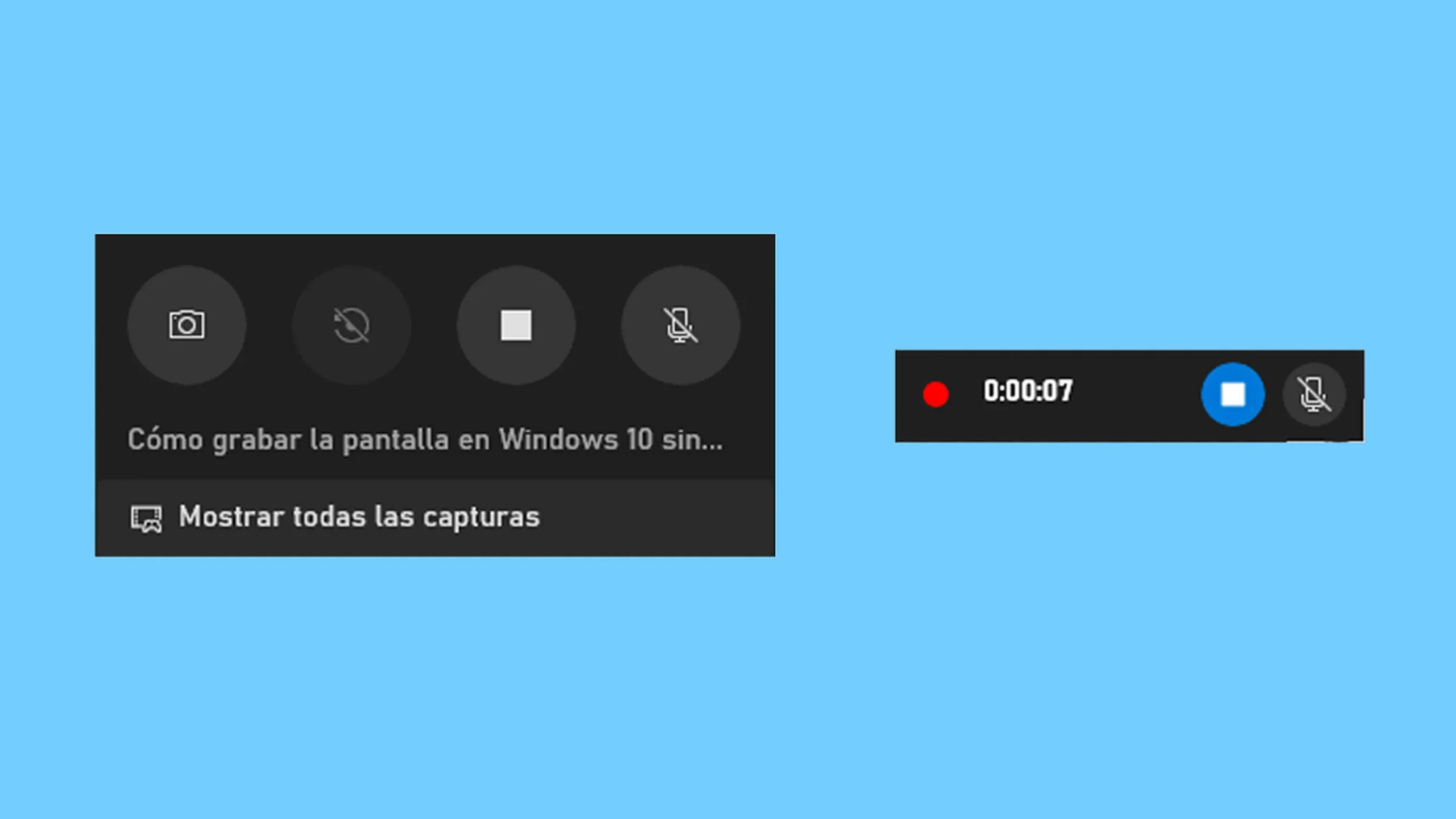
Otras formas de grabar pantalla en Windows 10
Además de la Barra de juegos de Xbox, existen otras opciones para grabar la pantalla en Windows Algunas aplicaciones de terceros, como OBS Studio o Camtasia, ofrecen funcionalidades más avanzadas y opciones de personalización.
Estas aplicaciones te permiten grabar la pantalla en diferentes formatos y ajustar la calidad de vídeo, así como editar tus grabaciones antes de guardarlas. Sin embargo, tener en cuenta que estas aplicaciones pueden requerir una curva de aprendizaje y pueden no ser tan intuitivas como la Barra de juegos de Xbox.
Las grabaciones de pantalla en Windows 10 se guardan por defecto en la carpeta de usuario, en la ruta video > capturas. Si has utilizado la Barra de juegos de Xbox para grabar tu pantalla, encontrarás tus vídeos grabados en esta carpeta. Sin embargo, también existen otras opciones de grabación de pantalla en Windows 10, como aplicaciones de terceros, que ofrecen funcionalidades más avanzadas.
Esperamos que esta información te haya sido útil y te ayude a encontrar tus grabaciones de pantalla en Windows ¡No dudes en compartir este artículo si crees que puede ser útil para otros usuarios!
 Estéreo pantalla retráctil: disfruta de una experiencia visual sin interrupciones
Estéreo pantalla retráctil: disfruta de una experiencia visual sin interrupcionesAmplía tu conocimiento sobre Dónde se guardan las grabaciones de pantalla en windows 10 analizando otros increíbles artículos disponibles en la categoría Iluminación y Pantallas.

